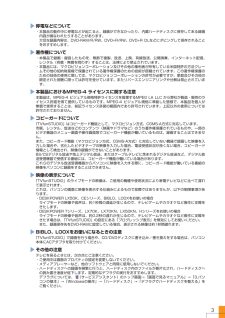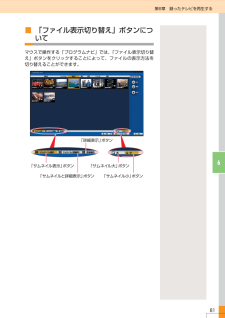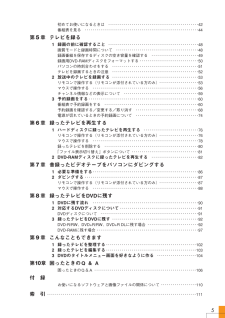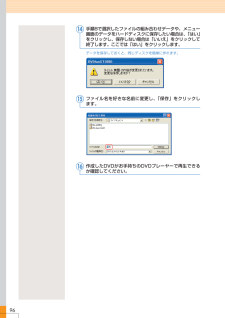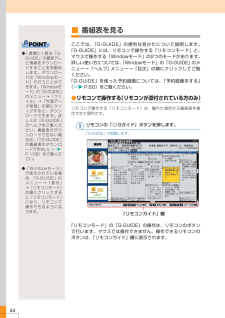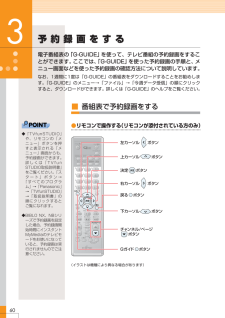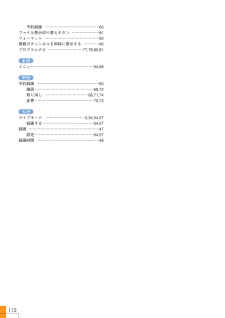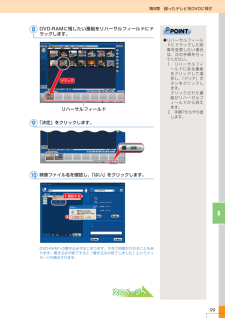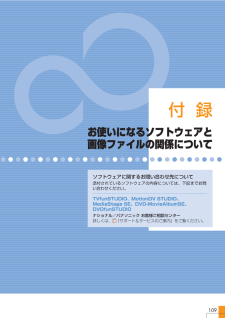Q&A
取扱説明書・マニュアル (文書検索対応分のみ)
"ファイル"1 件の検索結果
"ファイル"10 - 20 件目を表示
全般
質問者が納得ディスククリーンアップをする時に、システムの復元ファイルもいっしょにクリーンアップしていますか。一度もされてないのならGB単位で空きが増えます。ただし、最新の復元ファイルしか残らないので自己判断で。復元ポイントは更新プログラムやソフトウェアをインストールしたとき自動で作られます。これはシステムを過去に戻すポイントなのですが、容量が増えるひとつの原因でもあります。更新プログラムは可能な限りしたほうが良いでしょうが、復元ファイルも増やしてしまいます。
5851日前view89
3停電などについて・本製品の動作中に停電などが起こると、録画ができなかったり、内蔵ハードディスクに保存してある録画内容が損なわれたりすることがあります。大切な録画内容は、DVD-RAM/R/RW、DVD+R/RW、DVD+R DLなどにダビングして保存されることをおすすめします。著作権について・本製品で録画・録音したものを、無断で複製、放送、上映、有線放送、公開演奏、インターネット配信、レンタル(有償・無償を問わず)することは、法律により禁止されています。・本製品には、マクロビジョンコーポレーション及びその他の権利者が所有している米国特許の方法クレームその他の知的財産権で保護されている著作権保護のための技術が搭載されています。この著作権保護のための技術の使用に関しては、マクロビジョンコーポレーションの許可が必要ですが、家庭及びその他の限定された視聴に限っては許可を受けています。またリバースエンジニアリングや分解は禁止されています。本製品におけるMPEG-4 ライセンスに関する注意本製品は、MPEG-4 ビジュアル規格特許ライセンスを管理するMPEG LA LLC から弊社が製造・販売のライセンス許諾を得て提供...
81第6章 録ったテレビを再生する6■ 「ファイル表示切り替え」ボタン についてマウスで操作する「プログラムナビ」では、「ファイル表示切り替え」ボタンをクリックすることによって、ファイルの表示方法を切り替えることができます。「サムネイル小」ボタン 「サムネイル大」ボタン 「サムネイル表示」ボタン 「サムネイルと詳細表示」ボタン 「詳細表示」ボタン
5初めてお使いになるときは ‥‥‥‥‥‥‥‥‥‥‥‥‥‥‥‥‥‥‥‥‥‥‥42番組表を見る ‥‥‥‥‥‥‥‥‥‥‥‥‥‥‥‥‥‥‥‥‥‥‥‥‥‥‥‥‥44第 5章テレビを録る1録画の前に確認すること ‥‥‥‥‥‥‥‥‥‥‥‥‥‥‥‥‥‥‥‥‥‥‥48画質モードと録画時間について ‥‥‥‥‥‥‥‥‥‥‥‥‥‥‥‥‥‥‥‥‥48録画番組を保存するディスクの空き容量を確認する ‥‥‥‥‥‥‥‥‥‥‥‥49録画用DVD-RAMディスクをフォーマットする ‥‥‥‥‥‥‥‥‥‥‥‥‥‥‥50パソコンの時刻合わせをする ‥‥‥‥‥‥‥‥‥‥‥‥‥‥‥‥‥‥‥‥‥‥51テレビを録画するときの注意 ‥‥‥‥‥‥‥‥‥‥‥‥‥‥‥‥‥‥‥‥‥‥522放送中のテレビを録画する ‥‥‥‥‥‥‥‥‥‥‥‥‥‥‥‥‥‥‥‥‥‥53リモコンで操作する(リモコンが添付されている方のみ)‥‥‥‥‥‥‥‥‥‥53マウスで操作する ‥‥‥‥‥‥‥‥‥‥‥‥‥‥‥‥‥‥‥‥‥‥‥‥‥‥‥56チャンネル情報などの表示について ‥‥‥‥‥‥‥‥‥‥‥‥‥‥‥‥‥‥‥593予約録画をする ‥‥‥‥‥‥‥‥‥‥‥‥‥‥‥‥‥‥‥‥‥‥‥‥‥‥‥‥60番組表...
手順8で選択したファイルの組み合わせデータや、メニュー画面のデータをハードディスクに保存したい場合は、「はい」をクリックし、保存しない場合は「いいえ」をクリックして終了します。ここでは「はい」をクリックします。データを保存しておくと、同じディスクを簡単に作れます。ファイル名を好きな名前に変更し、「保存」をクリックします。作成したDVDがお手持ちのDVDプレーヤーで再生できるか確認してください。96141615
44■番組表を見るここでは、「G-GUIDE」の便利な見かたについて説明します。「G-GUIDE」には、リモコンで操作する「リモコンモード」と、マウスで操作する「Windowモード」の2つのモードがあります。詳しい使い方については、「Windowモード」の「G-GUIDE」のメニュー→「ヘルプ」メニュー→「目次」の順にクリックしてご覧ください。「G-GUIDE」を使った予約録画については、 「予約録画をする」(P.60)をご覧ください。●リモコンで操作する(リモコンが添付されている方のみ)リモコンで操作する「リモコンモード」は、離れた場所から番組表を操作できて便利です。リモコンの「 Gガイド」ボタンを押します。「G-GUIDE」が起動します。「リモコンモード」の「G-GUIDE」の操作は、リモコンのボタンで行います。マウスでは操作できません。操作できるリモコンのボタンは、「リモコンガイド」欄に表示されます。「リモコンガイド」欄 1◆1週間に1度は「G-GUIDE」の最新テレビ情報をダウンロードすることをお勧めします。ダウンロードは「Windowモード」で行うことができます。「Windowモード」の「G-GUI...
60予約録画をする電子番組表の「G-GUIDE」を使って、テレビ番組の予約録画をすることができます。ここでは、「G-GUIDE」を使った予約録画の手順と、メニュー画面などを使った予約録画の確認方法について説明しています。なお、1週間に1度は「G-GUIDE」の番組表をダウンロードすることをお勧めします。「G-GUIDE」のメニュー→「ファイル」→「今週データ受信」の順にクリックすると、ダウンロードができます。詳しくは「G-GUIDE」のヘルプをご覧ください。3■番組表で予約録画をする●リモコンで操作する(リモコンが添付されている方のみ)Gガイド ボタン チャンネル/ページ ボタン 下カーソル ボタン 右カーソル ボタン 上カーソル ボタン 決定 ボタン 左カーソル ボタン 戻る ボタン ◆「TVfunSTUDIO」や、リモコンの「メニュー」ボタンを押すと表示される「メニュー」画面からも、予約録画ができます。詳しくは「TVfunSTUDIO取扱説明書」をご覧ください。「スタート」ボタン→「すべてのプログラム」→「Panasonic」→「TVfunSTUDIO」→「取扱説明書」の順にクリック...
110お使いになるソフトウェアと動画ファイルの関係についてFMVに添付されているソフトウェアと動画ファイルの関係については、下の図をご覧ください。「MyMedia」または「@映像館」について詳しく知りたい場合は、 (サービスアシスタント)のトップ画面→「画面で見るマニュアル」→「添付ソフトウェア一覧」をご覧ください。注1:接続方法については、 (サービスアシスタント)のトップ画面→「画面で見るマニュアル」→「8.周辺機器の接続」→「デジタルビデオカメラを接続する」をご覧ください。注2:接続方法については、 (サービスアシスタント)のトップ画面→「画面で見るマニュアル」→「8.周辺機器の接続」→「外部映像機器を接続する」をご覧ください。注3:BIBLO MG、LOOXシリーズを除く注4:DVD-RAM、DVD-R/RW、DVD+R/RW、DVD+R DLの読み込みに対応している必要があります。
112予約録画 ⋯⋯⋯⋯⋯⋯⋯⋯⋯⋯⋯⋯⋯⋯60ファイル表示切り替えボタン ⋯⋯⋯⋯⋯⋯⋯81フォーマット ⋯⋯⋯⋯⋯⋯⋯⋯⋯⋯⋯⋯⋯⋯50複数のチャンネルを同時に表示する ⋯⋯⋯⋯40プログラムナビ ⋯⋯⋯⋯⋯⋯⋯⋯⋯77,78,80,81ま行メニュー⋯⋯⋯⋯⋯⋯⋯⋯⋯⋯⋯⋯⋯⋯⋯54,68や行予約録画 ⋯⋯⋯⋯⋯⋯⋯⋯⋯⋯⋯⋯⋯⋯⋯⋯60確認⋯⋯⋯⋯⋯⋯⋯⋯⋯⋯⋯⋯⋯⋯⋯68,72取り消し ⋯⋯⋯⋯⋯⋯⋯⋯⋯⋯⋯68,71,74変更⋯⋯⋯⋯⋯⋯⋯⋯⋯⋯⋯⋯⋯⋯⋯70,73ら行ライブモード ⋯⋯⋯⋯⋯⋯⋯⋯⋯⋯3,34,54,57録画する⋯⋯⋯⋯⋯⋯⋯⋯⋯⋯⋯⋯⋯54,57録画 ⋯⋯⋯⋯⋯⋯⋯⋯⋯⋯⋯⋯⋯⋯⋯⋯⋯⋯47設定⋯⋯⋯⋯⋯⋯⋯⋯⋯⋯⋯⋯⋯⋯⋯54,57録画時間 ⋯⋯⋯⋯⋯⋯⋯⋯⋯⋯⋯⋯⋯⋯⋯⋯48
DVD-RAMに残したい番組をリハーサルフィールドにドラッグします。「決定」をクリックします。映像ファイル名を確認し、「はい」をクリックします。DVD-RAMへの書き込みがはじまります。かなり時間がかかることもあります。書き込みが終了すると「書き込みが終了しました」というメッセージが表示されます。21確認する リハーサルフィールド ドラッグ 99第8章 録ったテレビをDVDに残す8◆リハーサルフィールドにドラッグした映像を変更したい場合は、次の手順を行ってください。1.リハーサルフィールドにある番組をクリックして選択し、「クリア」ボタンをクリックします。クリックされた番組がリハーサルフィールドから消えます。2.手順7からやり直します。8910
109付録お使いになるソフトウェアと画像ファイルの関係についてソフトウェアに関するお問い合わせ先について添付されているソフトウェアの内容については、下記までお問い合わせください。TVfunSTUDIO、MotionDV STUDIO、MediaStage SE、DVD-MovieAlbumSE、DVDfunSTUDIOナショナル/パナソニック お客様ご相談センター詳しくは、 『サポート&サービスのご案内』をご覧ください。
- 1